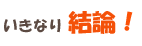|
||||||||||||||||||||||||||||||||||||||||||||||||||||||||||||||||||||||||||||||||||||||||||||||||||||||
第8回:パソコンにLANポートがないんだけど? |
||||||||||||||||||||||||||||||||||||||||||||||||||||||||||||||||||||||||||||||||||||||||||||||||||||||
|
古いパソコンなどを使っている場合、ADSLモデムやメディアコンバータ(ONU)などのブロードバンド機器を接続するためのLANポートが装備されていないことがあります。このようなパソコンでブロードバンドを楽しむにはどうすればいいのでしょうか?
■ Windows Me以前のOS搭載機の場合は要注意 これからADSLやFTTHなどのブロードバンド接続サービスに加入しようとしている場合、サービスの詳細や料金などを調べる前に、まず自分のパソコンにLANポートが装備されているかを確認してみてください。いかがでしょう? 装備されていましたか? ADSLやFTTHなどのブロードバンド接続サービスでは、ADSLモデムやメディアコンバータ(ONU)といった機器を接続する必要がありますが、これらの機器の接続にはLANポートを利用します。つまり、パソコンにLANポートがない場合は、せっかくADSLやFTTHが開通したとしても、実際にはインターネットに接続できないのです。 LANポートは、ここ数年で発売されたパソコンであれば、ほぼ標準で搭載されている機能です。Windows Me以降のOSが搭載されているパソコンであれば問題はないでしょう。しかし、それ以前に発売されたパソコン(Windows 98/98SEやWindows 95搭載機)では、ほとんどの場合LANポートが搭載されていません。 ■ LANポートの増設方法は? では、LANポートが装備されない場合はどうすればいいのでしょうか? パソコンを買い換えてしまうのも1つの方法ですが、費用的な負担を軽くしたいのであれば、増設する方法をお薦めします。LANポートの増設方法は、LANカードやLANアダプタを装着する場所に応じて3種類があります。PCIバススロットを利用する方法、PCカードスロットを利用する方法、そしてUSBポートを利用する方法です。
ただし、実際にどの方法にするかは、ケース・バイ・ケースです。いずれの場合にせよ、カードやアダプタを装着するインターフェイスがパソコンに装備されていないと、物理的に機器を接続することができません。また、USBは、OSの機能的な制限によって未対応な場合もあります。一般的には、以下の表のように、パソコンの形状やOSによって、利用するインターフェイスを決めるといいでしょう。
個人的には、USBによる増設方法をお薦めします。Windows 95搭載パソコンのように利用できない場合もありますが(一部は可能)、Windows 98以降のOSを搭載したパソコンであれば、ノートタイプ、デスクトップタイプを問わずにほぼ利用できます。接続も簡単で、手間がかかりません。 同様にPCカードタイプのLANアダプタも接続は簡単ですが、デスクトップパソコンではPCカードスロット自体が搭載されていないこともあるので、使えない場合があります。ノートパソコンを利用しているのであれば、PCカードタイプを選ぶのも1つの方法でしょう。 ■ 速度はある程度の制限が なお、USBの場合は速度が遅いという欠点があります。USBには、1.1と2.0という2つの規格がありますが、USB 1.1の場合、インターフェイス自体の最大速度が12Mbpsと遅く、実効速度も6Mbps前後しか出ません。USB 2.0の場合であればインターフェイス自体の最大速は480Mbpsで、実効速度も30Mbps前後が実現可能です。しかし、パソコンとOSの両方が対応していないとUSB 2.0は利用できません。しかしながら、LANポートを増設する目的がインターネットに接続することであれば、USB 1.1の速度でも十分でしょう。さすがにFTTHなどでは回線の速度を活かすことができませんが、ADSLであれば回線速度自体が6Mbpsを下回ることも珍しくないため、LANアダプタがボトルネックになることを心配しても意味がないかもしれません。 また、古いパソコンの場合、パソコン自体の処理能力が低いことから、そもそも速度が遅くなることが避けられません。つまり、LANポートがないような古いパソコンの場合、どのインターフェイスを利用しても速度にそれほど違いがない可能性も高いのです。 速度を重視するのであれば、パソコンを買い換えた方がはるかに効率的でしょう。それよりも、なるべく手間をかけずに、ADSLやFTTHなどのブロードバンド環境を楽しめるようにすることが重要だと言えます。 ■ 関連記事 ・ バッファロー、PCカード型LANカードの新モデル「LPC-PCM-CLX」 ・ コレガ、ギガビット対応のスイッチングハブ4機種とLANボード 2004/06/04 11:12
| ||||||||||||||||||||||||||||||||||||||||||||||||||||||||||||||||||||||||||||||||||||||||||||||||||||||
| Broadband Watch ホームページ |
| Copyright (c) 2004 Impress Corporation All rights reserved. |
|